¿Por qué la computadora falla mientras juega?

Solucione los bloqueos de la computadora mientras juega:(Fix Computer Crashes While Playing Games:) la mayoría de los jugadores estarían de acuerdo en que cualquier problema mientras juegan su juego favorito en la PC es la sensación más frustrante. Mientras está completando una etapa final y de repente su computadora falla, es muy molesto. El sistema operativo(operating system) Windows 10 es muy amigable para los jugadores. Por lo tanto(Therefore) , los jugadores disfrutan jugando con este sistema operativo(operating system) . Sin embargo, las últimas actualizaciones de Windows trajeron algunos problemas para los jugadores, ya que informaron varios bloqueos de la computadora mientras jugaban. Por lo general, sucede cuando el rendimiento de la computadora(computer performance)las habilidades se estiran. Si profundizamos para averiguar las razones que hay detrás de este problema, son muchas. Algunas aplicaciones pueden entrar en conflicto con su juego, demasiadas aplicaciones en segundo plano ejecutándose y otras. Sin embargo, en este artículo, explicaremos métodos para resolver este problema.

¿Por qué la computadora falla mientras juega?(Why Computer Crashes While Playing Games?)
Asegúrate(Make) de crear un punto de restauración(restore point) en caso de que algo(case something) salga mal.
Método 1: instale los controladores más recientes(Method 1 – Install latest drivers)
Uno de los problemas más comunes del sistema operativo (operating system)Windows 10 es con la compatibilidad de los controladores(driver compatibility) . Por lo tanto, es posible que el controlador actual de gráficos no sea compatible con Windows 10 . Por lo tanto, el primer método sería actualizar el controlador de su tarjeta gráfica. Siempre es importante mantener actualizados todos los controladores para solucionar el problema de los bloqueos de la computadora mientras se juegan juegos.(Fix Computer Crashes While Playing Games issue.)
1.Presione Windows + R y escriba devmgmt.msc y presione Enter para abrir el Administrador de dispositivos(Device Manager) .

2.Localice su graphic/display driver y haga clic derecho sobre él para elegir la opción Actualizar controlador(Update Driver) .

3. Elija la opción " Buscar automáticamente el software del controlador actualizado(Search automatically for updated driver software) ".

4.Esto buscará e instalará automáticamente el controlador de gráficos actualizado desde Internet.
Una vez que su controlador esté actualizado, puede esperar que ahora pueda jugar sus juegos sin ninguna interrupción.
Método 2: instale solo software compatible(Method 2 – Install Compatible Softwares only)
Hoy en día, una computadora requiere algún software adicional como DirectX y Java(DirectX and Java) para ejecutar los juegos correctamente. Por lo tanto, debe asegurarse de instalar el software requerido desde el sitio web oficial y de confianza. Si no está confirmado qué software necesita para ejecutar sus juegos, puede buscarlo en Google para obtener información relevante.
Método 3: deshabilitar aplicaciones en segundo plano(Method 3 – Disable Background Applications)
Los juegos necesitan recursos adicionales para ejecutarse, lo que significa que necesitas liberar RAM . Por lo tanto , la mayoría de los juegos utilizan un (Therefore)sistema RAM(RAM system) altamente configurado . Aún así, si experimenta fallas, debe asegurarse de dedicar más RAM al juego al deshabilitar las aplicaciones en segundo plano que consumen su RAM . De hecho, algunas aplicaciones que acaparan recursos deben deshabilitarse para experimentar el juego(game playing) ininterrumpido y solucionar el problema de bloqueo de la PC mientras p.
1.Abra el Administrador de tareas, luego haga clic derecho(right-click) en la barra de tareas( Taskbar) y seleccione Administrador de tareas.(Task Manager.)
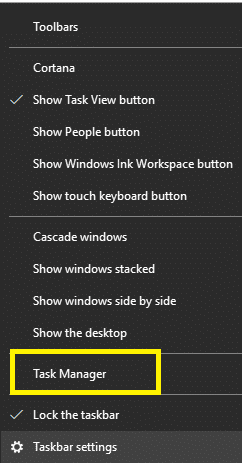
2. Navegue a la pestaña Inicio.(Startup Tab.)
3.Aquí debe seleccionar y deshabilitar todas las aplicaciones sin importancia.( disable all unimportant applications.)

4.Reinicie su dispositivo.
Ahora puede comenzar a jugar su juego sin experimentar ningún bloqueo.
Método 4: deshabilitar el dispositivo de sonido integrado(Method 4 – Disable onboard Sound device)
Se ha notado que el controlador(sound driver) de sonido de Windows 10 , la mayoría de las veces choca con otros dispositivos, particularmente GPU . Por lo tanto, esta situación puede provocar fallas en la GPU(GPU failure) , lo que provoca fallas en el sistema. Por lo tanto, puede deshabilitar el dispositivo de sonido integrado(onboard sound device) para evitar esta situación en la que choca con la GPU y experimenta bloqueos del sistema una y otra vez mientras juega.
1.Abrir el Administrador de dispositivos(Device Manager) . Press Windows + R and type devmgmt.msc y presione Enter.

2.Localice la sección Controlador de sonido(Sound) , video y juegos(video and game controller section) .
3. Expanda esta sección y haga clic con el botón derecho(section and right-click) en el dispositivo de sonido integrado(onboard sound device) .
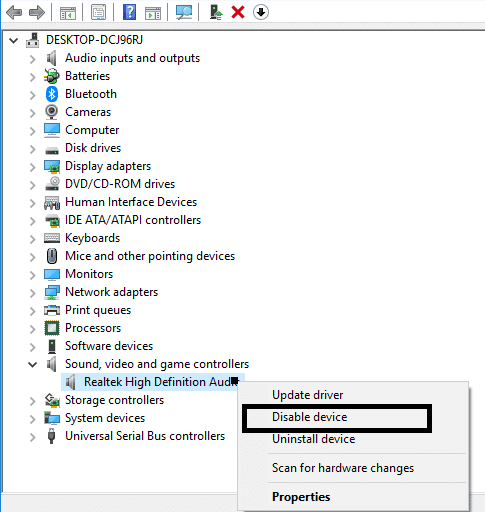
4.Elija la opción Desactivar dispositivo.(Disable device option.)
5. Reinicie su dispositivo
Método 5: escaneo de malware(Method 5 – Malware Scanning)
Una de las razones probables detrás de los bloqueos de su sistema es Malware . Sí, debe comenzar a escanear su dispositivo en busca de problemas de malware y virus(malware and virus issues) . Si tiene aplicaciones de terceros para el escaneo de malware del sistema(system malware) , puede escanear a través de él o puede usar Windows 10 incorporado Windows Defender .
1.Abra Windows Defender.

2.Haga clic en la sección Virus y amenazas.(Virus and Threat Section.)
3.Seleccione la Sección avanzada( Advanced Section) y resalte Análisis sin conexión de Windows Defender(Windows Defender Offline scan) .
4.Finalmente, haga clic en Escanear ahora.( Scan now.)

Método 6: ejecute CCleaner y Malwarebytes(Method 6 – Run CCleaner and Malwarebytes)
1.Descargue e instale CCleaner y Malwarebytes.
2. Ejecute Malwarebytes(Run Malwarebytes) y deje que escanee su sistema en busca de archivos dañinos.
3.Si se encuentra malware, lo eliminará automáticamente.
4. Ahora ejecute CCleaner y en la sección "Limpiador", en la pestaña de Windows(Windows tab) , sugerimos verificar las siguientes selecciones para limpiar:

5. Una vez que se haya asegurado de verificar los puntos correctos, simplemente haga clic en Ejecutar limpiador(Run Cleaner,) y deje que CCleaner siga su curso.
6. Para limpiar más su sistema, seleccione la pestaña Registro(Registry tab) y asegúrese de que lo siguiente esté marcado:

7.Seleccione Buscar (Scan)problemas(Issue) y permita que CCleaner analice(CCleaner) , luego haga clic en Solucionar problemas seleccionados.(Fix Selected Issues.)
8. Cuando CCleaner pregunta: " ¿Desea hacer una copia de seguridad de los cambios en el registro?" (Do you want backup changes to the registry?)” seleccione Sí.
9. Una vez que se haya completado la copia de seguridad, seleccione Solucionar todos los problemas seleccionados(Fix All Selected Issues) .
10.Reinicie su PC para guardar los cambios y esto solucionará los bloqueos de la computadora mientras juega.(Fix Computer Crashes While Playing Games Issue.)
Método 7 (Method 7 ): realizar un arranque limpio( – Perform Clean Boot)
A veces , el software de terceros(party software) puede entrar en conflicto con los juegos(Games) y, por lo tanto, la computadora se bloquea (Computer Crashes)mientras(Games) juega . Para solucionar este problema(Fix this issue) , debe realizar un inicio limpio en su PC y diagnosticar el problema paso(issue step) a paso.

Método 8: (Method 8 – )pruebe la memoria RAM y el disco duro de su computadora(Test your Computer RAM & Hard disk)
¿Tiene(Are) algún problema con su juego(Game) , especialmente problemas de rendimiento y bloqueos del juego? Existe la posibilidad de que la RAM esté causando un problema en su PC. La memoria de acceso aleatorio(Random Access Memory) ( RAM ) es uno de los componentes más esenciales de su PC, por lo tanto, cada vez que experimente algún problema en su PC, debe probar la memoria RAM(RAM) de su computadora para detectar problemas de memoria en Windows .

Si enfrenta algún problema con su disco duro, como sectores defectuosos, disco defectuoso, etc., Check Disk puede ser un salvavidas. Es posible que los usuarios de Windows no puedan asociar varios errores que enfrentan(error face) con un disco duro, pero una u otra causa está relacionada con él. Por lo tanto, siempre se recomienda ejecutar Check Disk , ya que puede solucionar fácilmente el problema.(check disk)
Método 9: compruebe su hardware(Method 9 – Check Your Hardware)
Es posible que el problema no esté relacionado con su sistema sino con su hardware. Por lo tanto, siempre se recomienda asegurarse de que su sistema esté configurado correctamente y que todos los componentes funcionen correctamente. A veces, los problemas de sobrecalentamiento del sistema son causados por el ventilador del sistema(system fan) . Por lo tanto, debe verificar el mantenimiento del sistema(system maintenance) . A veces , la RAM(RAM) se corrompe o no es compatible. Es necesario comprobar todos estos componentes correctamente.
Nota:(Note:) el sobrecalentamiento del sistema es una de las principales causas de un bloqueo del sistema(system crash) . Debe asegurarse de que todo el hardware, así como el software, no causen este problema. El mantenimiento del sistema(System maintenance) es muy necesario para evitar el sobrecalentamiento del sistema. Su sistema debe tener RAM(RAM) compatible y otros componentes. Además, todo el software necesario debe instalarse desde el sitio web oficial. Cuando seguirás todos estos requisitos previos para ejecutar tu juego en tu sistema. Espero que no experimentes ningún bloqueo del sistema(system crash) mientras juegas.
Recomendado:(Recommended:)
- Error al cargar el reproductor: no se encontraron fuentes reproducibles [SOLUCIONADO]
- Arreglar el punto de acceso móvil(Fix Mobile hotspot) que no funciona en Windows 10
- ¿Cómo usar el nuevo portapapeles (New Clipboard)de Windows 10(Windows 10) ?
- Consejo de Windows 10: deshabilite SuperFetch
Espero que este artículo haya sido útil y que ahora puedas responder fácilmente a esta pregunta: Por qué la computadora se bloquea mientras juegas,(Why Computer Crashes While Playing Games,) pero si aún tienes alguna pregunta sobre esta guía, no dudes en hacerla en la sección de comentarios.
Related posts
7 Ways a Fix PUBG Crashes en Computer
Fix Computer no comienza hasta que se reinicie varias veces
Fix Computer no reconoce iPhone
Fix Computer Wo no vaya a Sleep Mode en Windows 10
Fix Windows Computer Reinicia sin previo aviso
Cómo alejar en Computer Screen
¿Cómo ejecuto un análisis de virus en mi computadora?
Arreglar bloqueos de Regedit.exe al buscar a través del Registro
¿Cómo ejecutar Computer Performance Benchmark Test en Windows PC?
Cómo girar su Computer Screen
Solución: 'Error del procesador de audio: reinicie su computadora'
Cómo Record Discord Audio (Computer & Mobile)
Cómo bloquear cualquier sitio web en su computadora, teléfono o red
¡Acelera tu SLOW Computer en 5 minutos!
Computer Restarts Randomly EN Windows 10 [SOLUCIONADO]
Cómo cambiar la calidad de video de Netflix en tu computadora
Fix Windows 10 Taskbar no se esconde
Fix PC Stuck en Getting Windows Ready, no apague su Computer
Arreglar la computadora no se resincronizó porque no había datos de tiempo disponibles
Pruebe su Computer's RAM para Bad Memory
